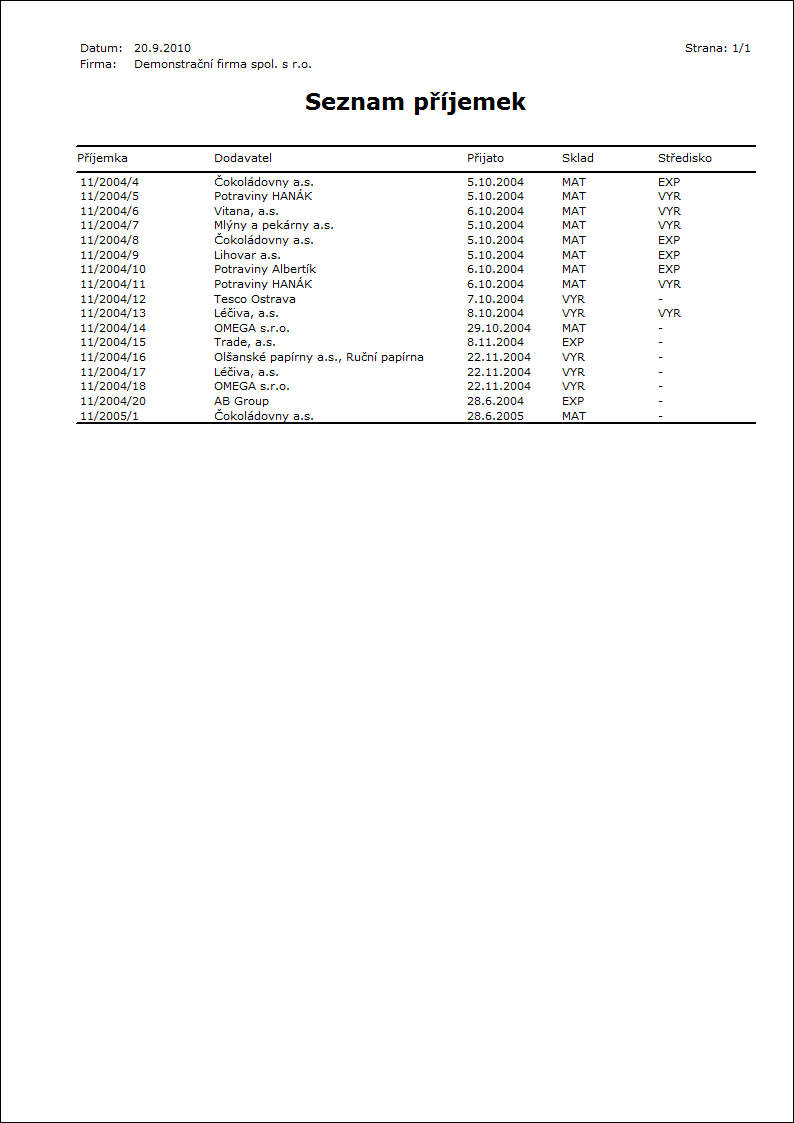Príjemky
Príjemka je doklad o príjme tovaru na sklad. Príjemka vstupuje do účtovníctva. Potvrdenie príjemky vykoná fyzické pripísanie tovaru na sklad. Potvrdenú príjemku je možné v module Účtovníctvo zlikvidovať a zaúčtovať.
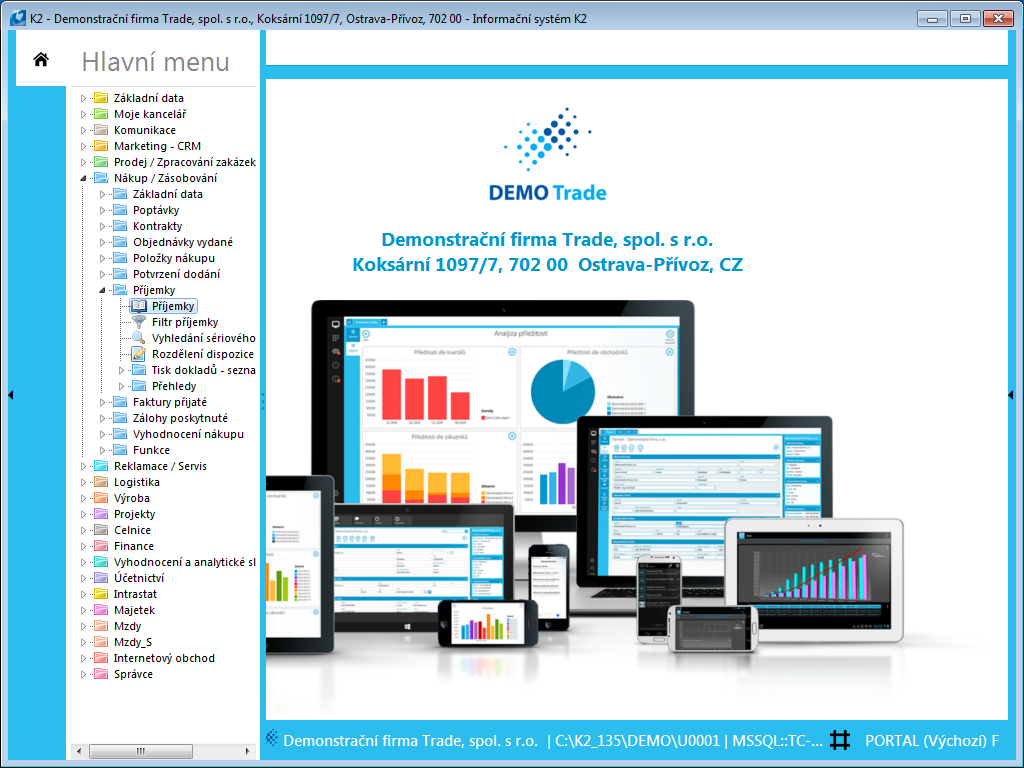
Obr.: Otvorené menu modulu Nákup/Zásobovanie - Príjemky
Kniha Príjemky
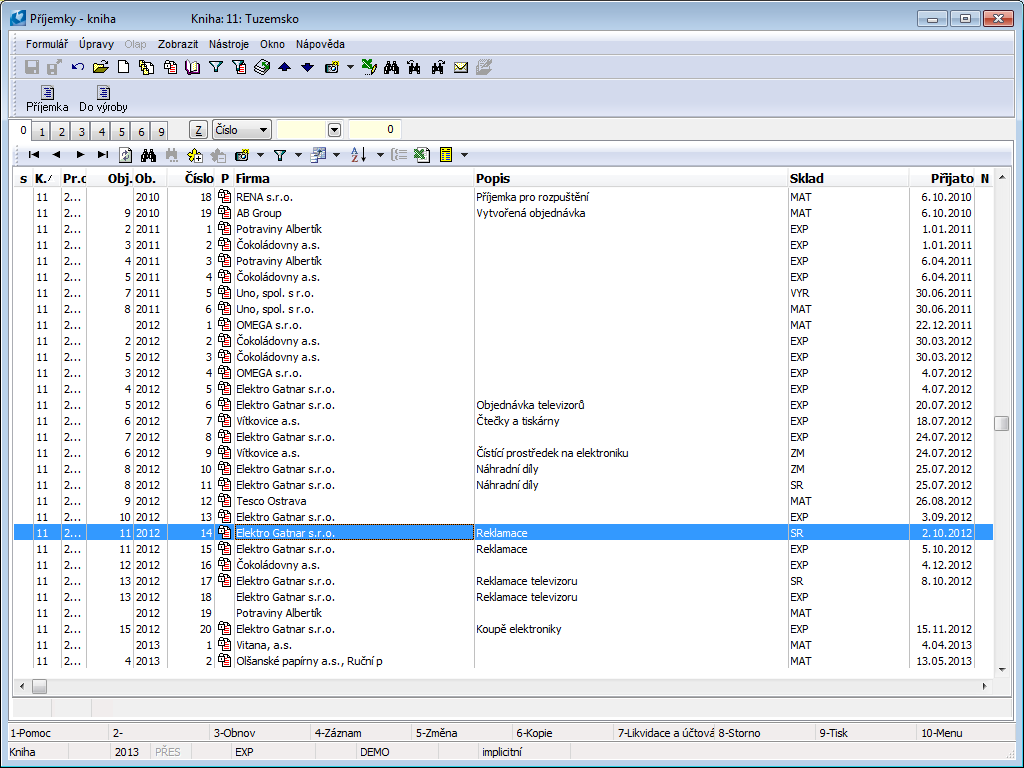
Obr.: Kniha Príjemky
Skladové ceny pri príjme:
Existuje niekoľko variantov zadávania ceny. Ideálny prípad nastane, keď k prijímanému tovaru máme najskôr potvrdenú faktúru. Tým máme presne danú cenu prijímaného tovaru. Ak ale niektorá z položiek nie je na potvrdenej faktúre, je pri nej spočiatku udaná skladová cena z databázy Tovar.
V prípade, že potvrdíme príjemku skôr než faktúru, budeme na to upozornení a príjem sa vykoná v zadanej cene, ktorá zodpovedá skladovej cene v databáze tovar, resp. tej, ktorú sme na príjemke ešte zmenili. Fakturovaná cena bude potom uložená iba vo faktúre a skladovú cenu príjemky už nezmení. Neskôr možno tieto rozdiely cien vyčísliť.
V prípade, že potvrdíme faktúru skôr ako príjemku, prepíše sa automaticky pôvodná skladová cena na príjemke fakturovanou cenou a tú už nemožno meniť.
Vyššie uvedené neplatí v prípade skladov s nastavením Pevnej skladovej ceny - pri potvrdení príjemky sa tovar vždy ocení Plánovanou skladovou cenou z karty Tovar a Prepočet skladov túto cenu už neovplyvní.
Doklad Príjemka
Základné údaje (1. strana)
Na 1. stranách príjemky sú uložené základné údaje, ktoré slúžia k identifikácii dokladu. Pokiaľ je príjemka vystavená ako podriadený doklad, automaticky sa do hlavičky príjemky dosadzujú údaje z nadriadeného dokladu, to je z objednávky vydanej.
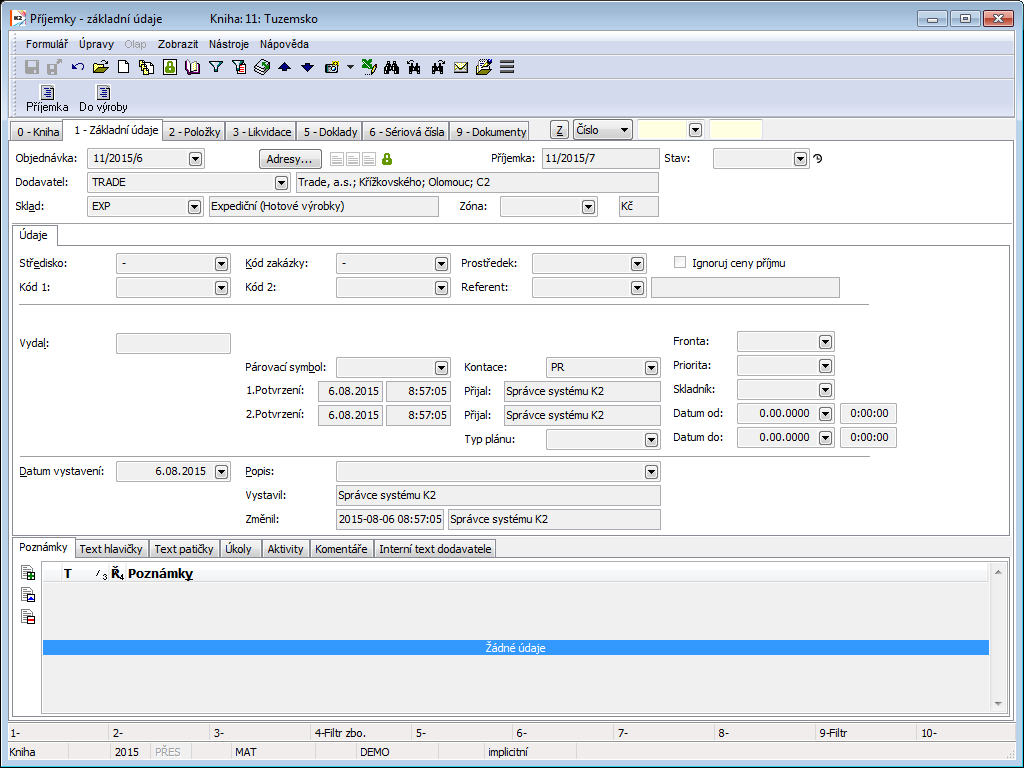
Obr.: Príjemky - 1. strana
Popis polí:
Objednávka |
Pokiaľ je príjemka vystavená ako podriadený doklad, zobrazuje sa v tomto poli číslo objednávky vydanej, s ktorou je zviazaná. Ak je príjemka vystavená ako voľný doklad, toto pole je prázdne. |
Adresy |
Tlačidlo pre zobrazenie adresáta alebo nadriadenej firmy. Bližší popis je uvedený v kapitole Adresát. |
Príjemka |
Kniha, obdobie a číslo príjemky. |
Stav |
Pole pre výber z číselníka, ktoré umožňuje filtrovanie dokladu podľa vybraného stavu užívateľom. |
Dodávateľ |
Údaje o dodávateľovi, od ktorého je odoberaný tovar. Toto pole má väzbu do knihy Dod./Odb. |
Sklad |
Sklad príjemky. Priority dosadenia skladu do hlavičky príjemky:
Fyzický sklad: ten je vidieť v spodnom stavovom riadku programu a pred vytvorením skladového dokladu je možné ho zmeniť priamo z nadriadeného dokladu z druhej strany pomocou klávesovej skratky Alt+F10. |
Zóna |
Zóna skladu, do ktorej sa bude vykonávať príjem. Výber umiestnenia v položkách je obmedzený podľa zóny v hlavičke dokladu. |
V spodnej časti formulára je umožnené pracovať s poznámkami a to pomocou záložiek Poznámky, Text hlavičky a Text päty. Bližší popis práce s poznámkami je uvedený v kapitole Základné číselníky a podporné moduly K2 - Poznámky. Pre zobrazenie interného textu od dodávateľa slúži záložka Interný text dodávateľa. Ďalej sú k dispozícii záložky Úlohy a Aktivity. Popis práce so záložkami je popísaný v kapitole Úlohy - záložka dokladu a Aktivity - záložka dokladu.
Hlavička dokladu Príjemka obsahuje iba záložku Údaje.
Záložka Údaje obsahuje základné informácie hlavičky dokladu.
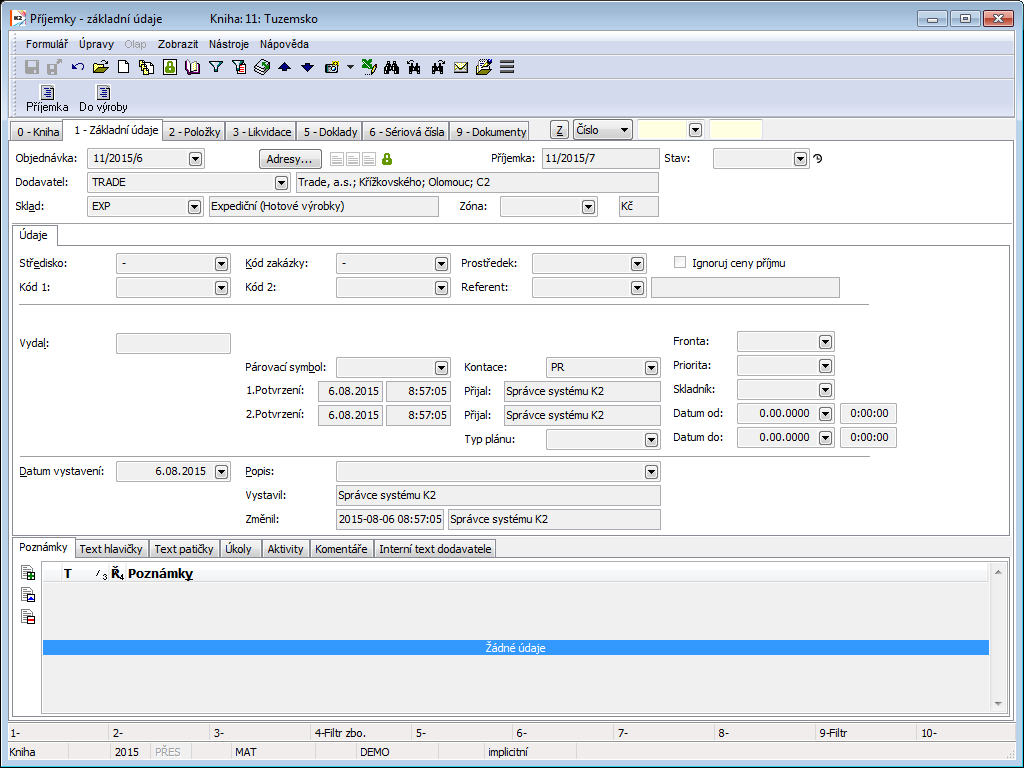
Obr.: Údaje - Príjemka (1.strana)
Popis polí:
Stredisko |
Skratka strediska, ktoré vystavilo príjemku. |
Kód zákazky |
Kód, ktorý sa ďalej kopíruje do položiek príjemky. |
Prostriedok |
Odkaz do knihy Prostriedok. Z Objednávky vydanej sa kopíruje do podriadených dokladov. |
Kód 1, Kód 2, Referent |
Polia umožňujú užívateľské rozlíšenie, príp. väzbu do knihy Referenti. Bližší popis v kapitole Základné číselníky - Kód 1, Kód 2, Referent. |
Vydal |
Od koho bol prijatý tovar. |
Párovací symbol |
Toto pole slúži k zadaniu definície párovacieho symbolu účtovných dokladov (viď kapitola Účtovníctvo - Párovacie symboly). |
Kontácia |
Kontácia príjemky. Pokiaľ v položkách príjemky nezadáme kontáciu, potom sa táto kontácia pri potvrdení dokladu dosadí do jeho jednotlivých položiek. |
1. potvrdenie |
Dátum a hodina prvého potvrdenia príjemky vrátane osoby, ktorá vykonala potvrdenie. |
2. potvrdenie |
Dátum a hodina druhého potvrdenia príjemky vrátane osoby, ktorá vykonala potvrdenie. |
Typ plánu |
Výber z číselníka Typ plánu. Implicitne sa dosadzuje do nových dokladov typ plánu definovaný v knihe Knihy nákupu na 1. strane v poli Typ plánu. Pokiaľ vytvárame príjemku ako viazaný doklad k objednávke vydanej, skopíruje sa typ plánu z objednávky vydanej. |
Rad |
Rad, do ktorého je zaradený doklad k spracovaniu. Príkladom radu môže byť rozdelenie skladníkov do určitých skupín. Zadaním radu do skladového dokladu sa pri uložení vygeneruje pre daný doklad poradové číslo pre zaradenie k spracovaniu v rámci priradeného radu. Aktuálne poradové číslo radu je zobrazené v číselníku Rad na 1. strane záznamu. |
Priorita |
Priorita dokladu pre zaradenie do radu práce. |
Skladník |
Osoba, ktorá spracovala doklad. Skladníka vyberáme z knihy Referenti. |
Dátum od / Dátum do |
Časový interval, ako dlho vykonával skladník logistickú úlohu (príjem). |
Dátum vystavenia |
Dátum vystavenia príjemky. Automaticky sa do tohto poľa dosadzuje aktuálny dátum. |
Popis |
Ľubovoľný popis dokladu. |
Vystavil |
Meno pracovníka, ktorý vystavil doklad. |
Zmenil |
Dátum a meno pracovníka, ktorý vykonal poslednú zmenu. |
Ignoruj ceny príjmu |
Ak je toto pole začiarknuté, potom sa skutočná cena príjmu pri príjmových položkách (kladné položky na príjemke) ignoruje a tovar sa pri potvrdení dokladu ocení ako výdaj, tj. podľa metódy oceňovania skladu. |
Položky (2. strana)
Na 2. strane príjemiek je uvedený zoznam položiek, ktoré prijímame na sklad. Novú položku vkladáme v Zmene či v Novom zázname klávesom Ins. Pokiaľ vystavujeme voľný doklad, zobrazí sa formulár Položka nákupu, do ktorého vyberieme požadovaný tovar a zapíšeme potrebné údaje. Pokiaľ vystavujeme viazaný doklad, po stlačení klávesu Ins vyberáme položky z knihy Položky hlavičky. Sú tu uvedené všetky položky, ktoré sú zaradené na objednávke, ale doposiaľ na ne nebola vystavená príjemka.
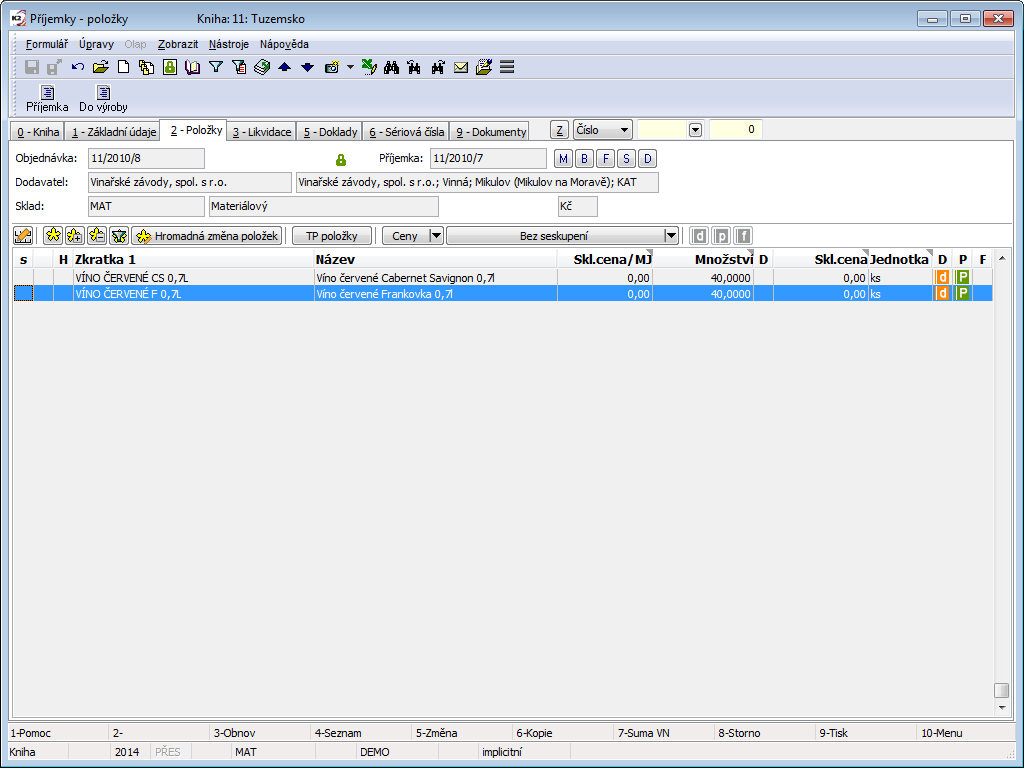
Obr.: Príjemky - 2. strana
Formulár Položka nákupu môžeme vyvolať tiež stlačením klávesu Enter na jednotlivých položkách príjemky a to ako v Zmene, tak v Prehliadaní. V Zmene navyše môžeme poopraviť údaje o prijímanom množstve tovaru, dosadiť kódy a pod.
Tlačidlom Hromadná zmena položiek je v Zmene možné upraviť hromadne hodnoty v položkách dokladov, vrátane zľavy. Táto funkcia je bližšie popísaná v kapitolách Hromadná zmena položiek dokladov a Položky nákupu a predaja.
Likvidácia (3. strana)
K likvidácii a zaúčtovaniu dokladu slúži 3. strana karty Príjemky. Táto problematika je podrobne popísaná v kapitole Účtovníctvo - Likvidácia a účtovanie.
Doklady (5. strana)
Na 5. strane karty Príjemky je uvedený prehľad všetkých dokladov, ktoré sú s touto príjemkou zviazané pomocou nadriadeného dokladu (objednávky vydané). Presun medzi jednotlivými dokladmi sa vykoná súčasným stlačením klávesu Ctrl a začiatočného písmena dokladu. Taktiež je možné vybraný doklad zobraziť klávesom Enter.
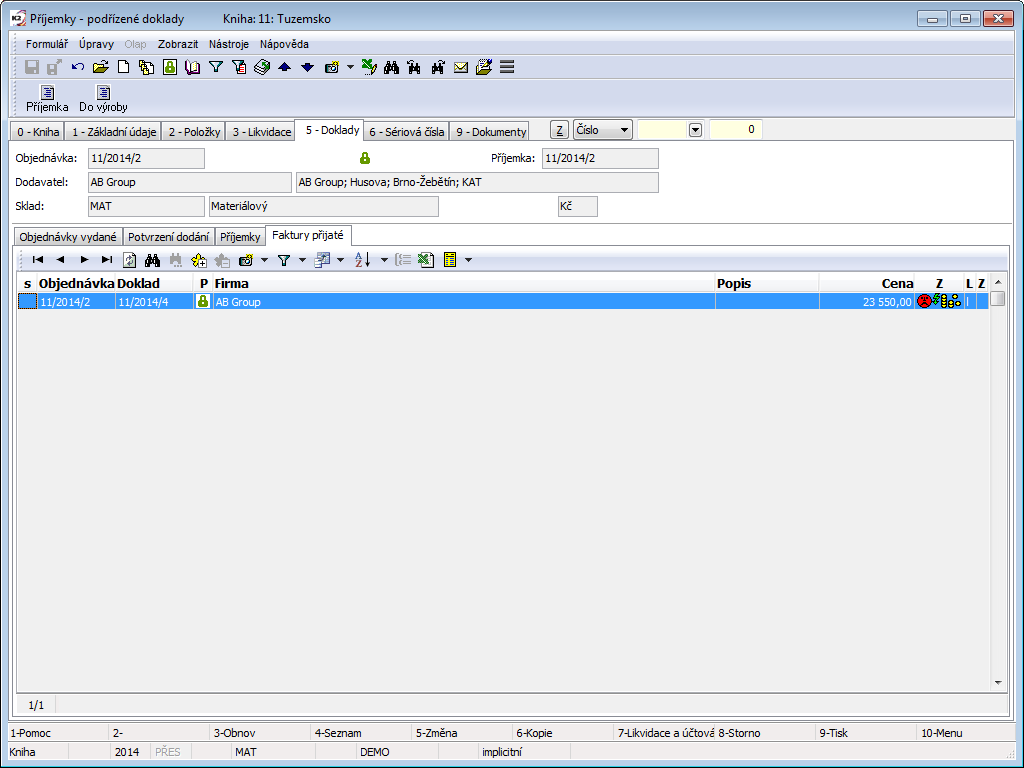
Obr.: Príjemky - 5. strana s otvorenou záložkou Faktúry prijaté
Sériové čísla (6. strana)
Sú tu zobrazené sériové čísla zadané na položke Príjemky. Podrobný popis práce so sériovými číslami na skladových dokladoch je uvedený v kapitole Spoločné prvky nákupu a predaja - Sériové čísla.
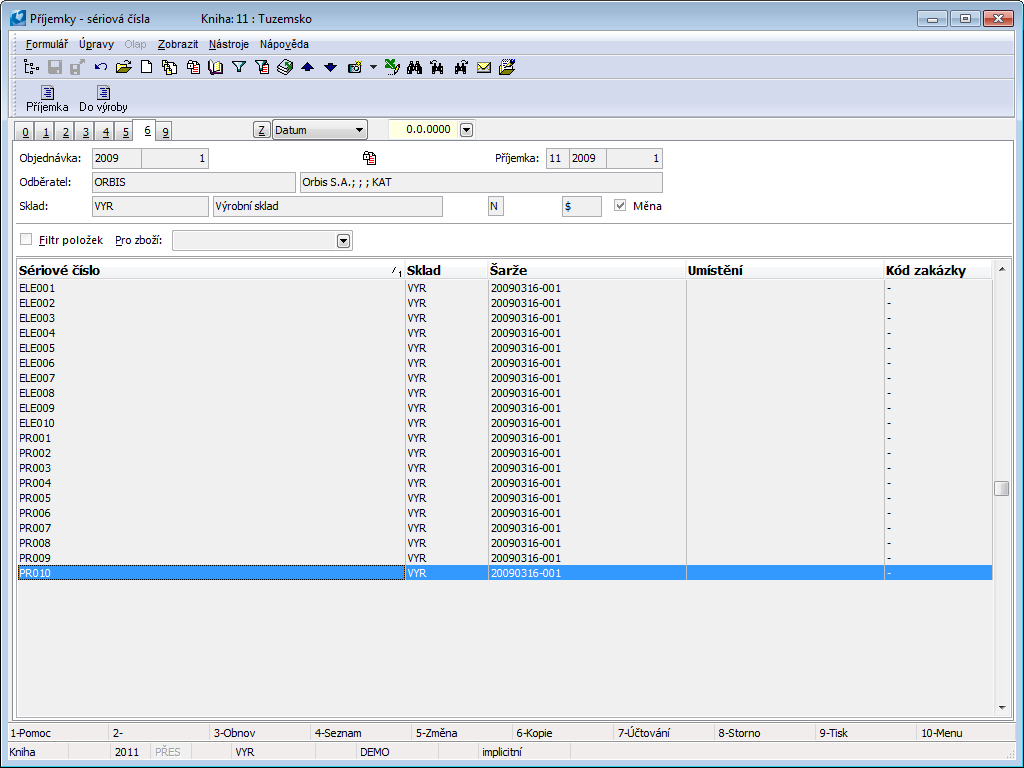
Obr.: Príjemky - 6. strana
Dokumenty (9. strana)
Na 9. strane je možné k príjemkám priraďovať ľubovoľné dokumenty a doklady. Bližší popis práce s pripojenými dokladmi a dokumentmi je uvedený v kapitole Základné číselníky a podporné moduly K2 - 9. strana.
Funkcie menu modulu Príjemky
Formulár - Hromadné akcie - PRÍJEMKY
Hromadné akcie je možné spustiť nad záznamami označenými hviezdičkou alebo nad záznamami v kontajneri.
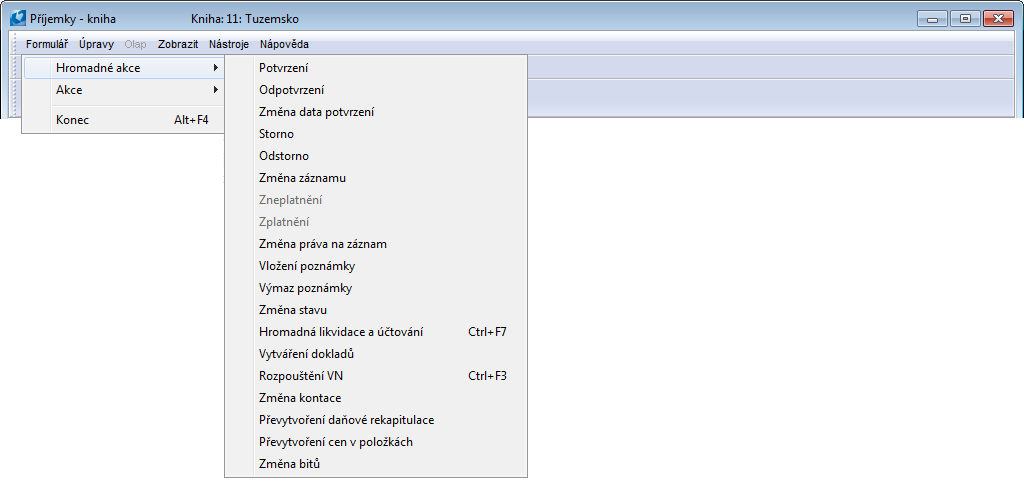
Obr.: Funkcia menu modulu Príjemky
Popis vybraných funkcií
Zmena stavu |
K vybraným záznamom umožňuje hromadne zmeniť pole Stav. |
Zmena bitov |
Obsahuje možnosť hromadne meniť voľbu dokladu Ignorovať ceny príjmu. Súčasne je možné zvoliť, či sa má vykonať zmena aj na potvrdených dokladoch. Funkcia zaistí zmenu začiarkovacieho poľa v hlavičke dokladu a zmenu hodnoty v jeho položkách. |
Funkcie nad Príjemkami
Alt+F5 |
Vyvolá formulár na zmenu skladovej ceny na potvrdenom doklade (2. strana v Prehliadaní). |
Alt+F6 |
Výdaj z manipulačnej jednotky. Funkcia slúži pre vloženie všetkých položiek z vybranej manipulačnej jednotky do dokladu (2. strana v Zmene). Do príjemky sa vkladajú záporné položky. |
Ctrl+F3 |
Rozpustenie vedľajších nákladov (2. strana v Prehliadaní). |
Ctrl+F5 |
Zmena dátumu potvrdenia. Voľba Kontrolovať záporné stavy umožňuje nepovoliť zmenu dátumu v prípade, že by malo dôjsť k zápornému stavu v skladovej evidencii. Užívatelia bez práva Číselníky / Tovar / Zmena povolenia záporného stavu majú voľbu aktivovanú a nemôžu ju zmeniť. Pozn.: Záporný stav v evidencii sériových čísel sa nekontroluje. |
Ctrl+F6 |
Doplnenie šarže a umiestnenia do položiek výdajov (2. strana v Zmene). Funkčnosť je zhodná s funkčnosťou programu pri aktivovanej voľbe Pri uložení dosadiť šaržu a umiestnenie do výdajov v konkrétnej Knihe nákupu. |
Ctrl+Shift+F6 |
Pre aktuálne označenú položku otvorí formulár Pomocníka skladovej evidencie a umožní ručné dosadenie vybranej kombinácie (kód zákazky + šarža + umiestnenie) do položky dokladu priamo z riadkov položiek dokladov. (2. strana, v Zmene). |
Alt+Shift+F2 |
Potvrdenie skladového dokladu s vypnutou kontrolou záporného stavu. V prípade, že na doklade je karta Tovaru s evidenciou sériových čísel, sériové čísla sa neriešia (čiže stav SČ na sklade sa neaktualizuje). Na takomto doklade sa nastaví príznak označujúci, že doklad má nekorektné sériové čísla - v poli "CFNeshodaSN" sa zobrazí ikona Vykonanie funkcie sa vždy loguje do zmien. Funkcia je prístupná iba užívateľom s právom Číselníky / Tovar / Zmena povolenia záporného stavu. |
Ctrl+Shift+F2 |
Odpotvrdenie skladového dokladu s vypnutou kontrolou záporného stavu. V prípade, že na doklade je karta Tovaru s evidenciou sériových čísel, sériové čísla sa neriešia (čiže stav SČ na sklade sa neaktualizuje). Na takomto doklade sa nastaví príznak označujúci, že doklad má nekorektné sériové čísla - v poli "CFNeshodaSN" sa zobrazí ikona Vykonanie funkcie sa vždy loguje do zmien. Funkcia je prístupná iba užívateľom s právom Číselníky / Tovar / Zmena povolenia záporného stavu. |
Ctrl+Alt+F5 |
Funkcia umožňuje vybrať Stav dokladu. |
Stornovanie príjemky:
Pokiaľ už bola príjemka uložená (má svoje číslo), nemožno ju vymazať žiadnym spôsobom. Iba ak nie je potvrdená, je možné ju stornovať. To sa vykonáva klávesom F8. Pri stornovanej príjemke zostáva v databáze iba hlavička s príznakom stornovania. Položky príjemky sa vymažú. Pokiaľ je žiaduce zistiť dodatočne, aký obsah bol na príjemke pred stornovaním (z dôvodu kontroly), je možné ho zistiť z faktúry prijatej viazanej k tejto príjemke, na ktorej sa pri stornovaní nevymazáva.
Zostavy Príjemky
Príjemka
Číslo procesu: SKL001, ZAS009 |
Ident. číslo zostavy: SZAS008 |
Súbor: PRI_DOK01.AM |
Popis zostavy: Príjemka. Zostava umožňuje ukladanie parametrov do „*.xml“ súboru. Možný je hromadný export do „*.pdf" a rozosielanie emailom. |
||
Adresa v strome: [Nákup / Zásobovanie] [Príjemky] [Tlač dokladov - zoznamy] [Sklad] [Príjemky] [Tlač dokladov - zoznamy] |
||
Parametre zostavy:
Assignement - Nie Áno - zobrazí zaúčtovanie dokladov (údaje z 3. strany dokladu). |
BarCode - Áno Áno - zobrazí čiarový kód. |
Batch - Nie Áno - Zobrazí šarže pre položku. |
BatchAttr - 0 0 - nezobrazí nič; 1 - zobrazia sa parametre šarže; 2 - zobrazia sa požadované parametre šarže. |
BusinessRegister - Áno Zobrazí sa informácia o obchodnom registri z Nastavení vlastných firiem. Nie - nezobrazí sa. |
CodeAndCentre - 0 Zobrazí stredisko a kód podľa nastavení: hodnoty 0 - nikde, 1 - v hlavičke, 2 - v položkách, 3 - na obidvoch miestach. |
CodeOfCurrency - Nie Áno - Zobrazí kód meny (napr. USD). Nie - zobrazí značku meny (napr. $). |
ContactsFrom - 1 1 - Zobrazí kontakty užívateľa, ktorý vystavil doklad, 2 - zobrazí kontakty užívateľa, ktorý tlačí doklad. |
CombineOrigItem - Áno Áno - zlúči položky s rovnakým OrigItemF (ak sa nelíšia v cene a niektorých ďalších atribútoch). |
DefaultExport - Nie Popísaný spolu s ostatnými parametrami exportu v kapitole Parametre zostáv pre hromadné zasielanie e-mailom. |
Description - Nie Áno - zobrazí informáciu z poľa Popis z 1.strany dokladu. |
DescriptionFromItem - Áno Áno - zobrazí dodatok zadaný do poľa Popis na položke dokladu. |
DraftLabel - Áno Áno - zobrazí text "NÁVRH" na pozadí zostavy, pokiaľ je doklad nepotvrdený. Nie - "NÁVRH" sa nezobrazí. |
Export_... - rôzne parametre Súčasťou zostavy sú tiež parametre exportu popísané súhrnne pre všetky doklady v kapitole Parametre zostáv pre hromadné zasielanie e-mailom. |
Interactive - Nie Nie - zobrazí vstupný formulár pre zadanie hodnôt parametrov. |
K2Info - Áno Áno - Zobrazí informatívny text o doklade vystavenom systémom K2. |
KeepEnvelopeFormat - Nie Nie - skryje prázdne miesto pod miestom pre okienko obálky. Efekt ušetreného miesta sa násobí, pokiaľ je parameter "BarCode" na "Nie". Má význam, pokiaľ užívateľ nevyužíva okienkové obálky, nechce skladať vytlačený doklad do obálky podľa vodiacej linky na doklade. Áno - miesto sa neskryje - čiara medzi položkami a adresovou časťou bude vždy v jednej tretine stránky. |
LangAccordtoParams - Nie Pokiaľ sa má tlačiť zostava v jazyku nastavenom v parametri "jazyk polí" a "jazyk reportu", potom je nutné nastaviť hodnotu parametra na "Áno". |
LeftEnvelopeWindow - Nie Áno - adresa odberateľa sa tlačí vpravo (určené pre zasielanie dokladov poštou v zahraničí, kde je okienko pre obálku vľavo); Nie - adresa odberateľa vľavo. |
LeftShift - 5 O koľko mm sa posunie okraj zostavy doľava (slúži k nastaveniu pre tlač na tlačiarni). |
LogoPictureFooter - 0 Parameter upravuje zobrazenie loga päty. Pokiaľ je parameter prázdny, zobrazí logo podľa nastavení parametra Obrázok v päte vo funkcii Správca - nastavenie vlastných firiem. 0 - nezobrazí sa nič, ale miesto zostane voľné (pre hlavičkový papier), 1 - žiadny obrázok ani prázdne miesto. Názov súboru s príponou png - konkrétny obrázok v adresári Pictures danej firmy. |
LogoPictureHeader - Parameter upravuje zobrazenie loga hlavičky. Pokiaľ je parameter prázdny, zobrazí logo podľa nastavení parametra Obrázok v hlavičke vo funkcii Správca - Systém - Správa vlastných firiem. 0 - nezobrazí sa nič, ale miesto zostane voľné (pre hlavičkový papier), 1 - žiadny obrázok ani prázdne miesto. Podmienkou je mať nastavený parameter KeepEnvelopeFormat na Nie. Názov súboru s príponou png - konkrétny obrázok v adresári Pictures danej firmy. |
Notes - Do parametra sa zadá typ komentára z hlavičky dokladu, ktorý sa má zobraziť v zostave. V prípade požiadavky na zobrazenie viacerých typov komentárov, je potrebné jednotlivé typy komentárov oddeliť bodkočiarkou (napr. MAIL;CMR). Akonáhle je nájdených viacero komentárov rovnakého typu, zobrazia sa všetky komentáre. |
NumberOfItem - 2 0 - nezobrazí žiadne číslo, 2 - zobrazí číslo položky z Objednávky vydanej vo formáte "#001". |
OneLineItem - Nie Áno - zobrazí položku dokladu vždy na 1 riadok. |
Price - 0 0 - nezobrazí žiadne ceny, 1 - zobrazí cenu plánovanú, 2 - fakturovanú, 3 - skladovú. |
PricesInFirmCurrency - Nie Áno - Zobrazí ceny v mene firmy, Nie - V mene dokladu. |
ProportionalFont - Áno Áno - zobrazí dodatky fontom typu Verdana, Nie - font typu CourierNew. |
SerialNumber - Nie Áno - zobrazí sériové čísla pri položkách. |
Sign - @Vyst;;; Parameter má 5 pozícií: 1. pozícia určuje osobu, ktorej podpis sa má zobraziť. Môže ísť o obrázok pomenovaný podľa Logname užívateľa, ktorý vystavil doklad (@Vyst) alebo doklad tlačí - teda podľa aktuálneho prihlásenia (@akt), alebo konkrétneho Logname.
Implicitne sa berie hodnota zadaná v poli Razítko v Nastavení vlastných firiem. Tu sa zadá cesta a názov súboru. Cestu je možné zadať pomocou aliasu. Miesto konkrétneho názvu súboru je možné zadať %s. Obrázok musí byť vždy vo formáte xxx.png. Pokiaľ nie je vyplnené v Nastavení vlastných firiem, potom sa hľadá súbor v adresári Pictures.
Príklad zadania v poli Razítko v Nastavení vlastných firiem: pomocou alias: k2*DEMO\Pictures\razitko.png (hľadá sa obrázok v ceste mandanta. Súbor razitko.png v adresári Pictures) pomocou %s: k2*DEMO\Razitka\%s.png (takto zadaná hodnota umožní zobraziť bitmapy s podpisom všetkým užívateľom, ktorí doklady vystavujú alebo sú aktuálne prihlásení a majú súbor vo formáte PNG v adresári (v tomto prípade užívateľom vytvorený adresár Pečiatka).
2. pozícia: výška obrázku. 3. pozícia: vzdialenosť od ľavého okraja. 4. pozícia: vzdialenosť obrázku od horného okraja danej sekcie. 5. pozícia: šírka obrázku. Príklad: (Sign - @vyst;27;47;0;83) Tlačí podpis užívateľa, ktorý vystavil doklad, vysoký 27 bodov, odsadený zľava o 47 bodov, pri hornom okraji. Obrázok je široký 83 bodov.
Pokiaľ je parameter nastavený na hodnotu 0, potom sa nezobrazí pečiatka. |
SortBy - Pole sa plní hodnotou poľa z položiek predaja (napr. C_Zbo;Zkr alebo CF_CeJePlM). Podľa hodnoty parametra sa zoradia položky na doklade. Implicitne je parameter prázdny. Pokiaľ je vyplnená hodnota tohto parametra, potom nedôjde k zlúčeniu položiek, aj keby bol parameter CombineOrigItem nastavený na Áno. |
StateOfOrigin - Nie Áno - zobrazí kód sadzobníka a štát pôvodu pri položkách. Pokiaľ je vyplnené na šarži, zobrazí informáciu zo šarže, inak zobrazí údaje z karty Tovar. |
SupplFromArticles - 0 - Nezobrazí sa nič, Prázdna hodnota - zobrazí Obchodný text z karty Tovaru. Pokiaľ je parameter vyplnený, potom existuje typ komentára na karte Tovaru zhodný s hodnotou parametra, ktorý zobrazí text z tohto komentára. Pokiaľ daný typ komentára neexistuje, potom zobrazí zadaný typ dodatku z poznámok na karte Tovaru (napr. dodatok typu DB). Pokiaľ existuje rovnaký typ komentára aj dodatku, potom má prednosť komentár. |
SupplFromCustomer - DZ 0 - Nezobrazí sa nič, Prázdna hodnota - zobrazí Obchodný text z karty Zákazníka. Pokiaľ je parameter vyplnený, potom existuje typ komentára na karte Zákazníka zhodný s hodnotou parametra, ktorý zobrazí text z tohto komentára. Pokiaľ daný typ komentára neexistuje, potom zobrazí zadaný typ dodatku z poznámok na karte Zákazníka (napr. dodatok typu DB). Pokiaľ existuje rovnaký typ komentára aj dodatku, potom má prednosť komentár. |
SupplFromItem - TX 0 - Nezobrazí sa nič, Prázdna hodnota - zobrazí zadaný text zo záložky Text z položky dokladu. Pokiaľ je parameter vyplnený, potom existuje typ komentára na položke dokladu zhodný s hodnotou parametra, ktorý zobrazí text z tohto komentára. Pokiaľ daný typ komentára neexistuje, potom zobrazí zadaný typ dodatku z poznámok položky dokladu (napr. dodatok typu DB). Pokiaľ existuje rovnaký typ komentára aj dodatku, potom má prednosť komentár. |
SupplFromMandant - TEXT Hodnota TEXT zobrazí informáciu z poľa Všeobecné informácie z vlastnej firmy. Inak zobrazí zadaný typ dodatku z Parametrov mandanta. |
Title - Vyplnená hodnota parametra sa zobrazí ako titul zostavy. Pokiaľ nie je vyplnený parameter, zobrazí sa pôvodný názov dokladu (napr. Faktúra). |
TotalAmount - Nie Áno - Zobrazí údaj s celkovým množstvom. |
TotalItems - Nie Áno - Zobrazí údaj s celkovým počtom položiek. |
Weight - Nie Áno - Zobrazí údaj s celkovou hmotnosťou. |
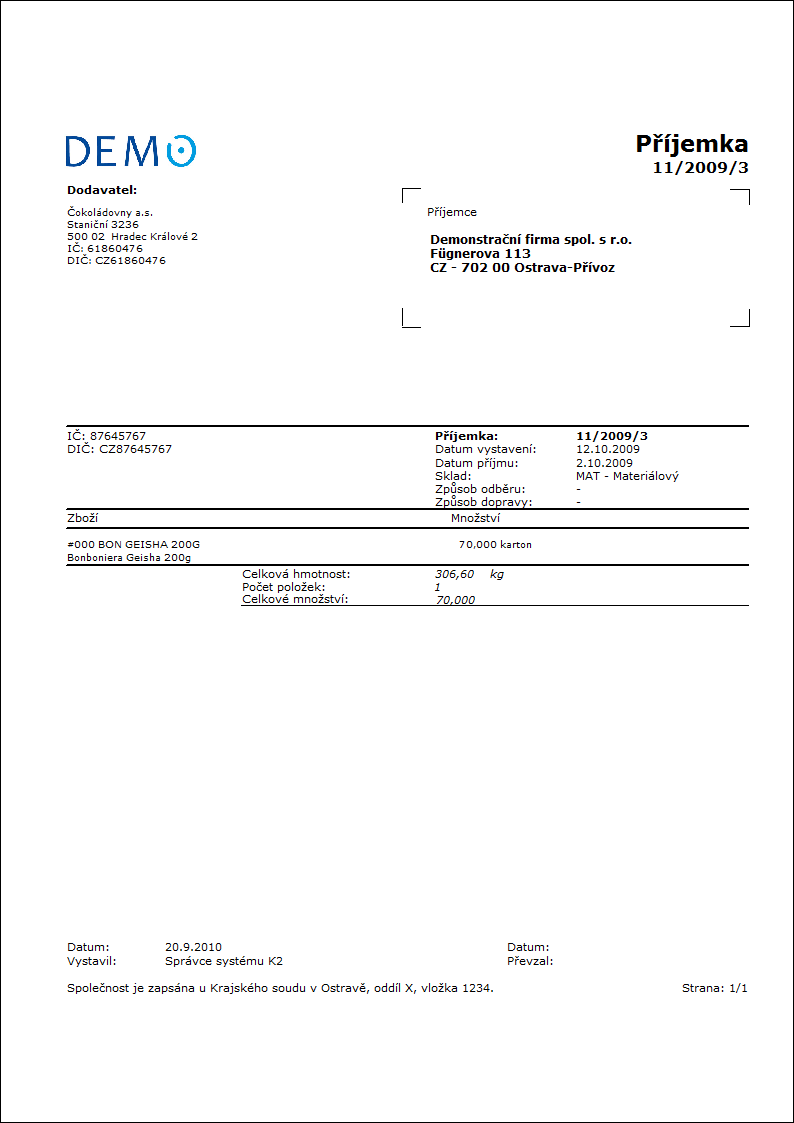
Zoznam príjemiek
Číslo procesu: SKL001, ZAS009 |
Ident. číslo zostavy: SZAS011 |
Súbor: PRI_SEZ01.AM |
Popis zostavy: Zoznam príjemiek. |
||
Adresa v strome: [Nákup / Zásobovanie] [Príjemky] [Tlač dokladov - zoznamy] [Sklad] [Príjemky] [Tlač dokladov - zoznamy] |
||
Parametre zostavy:
ShowPrices - Nie Áno - zobrazí informácie o cene. |